Estando inmerso en este peculiar confinamiento, esa voz diabólica que tenemos todos en la cabeza (¡¿no?!) me asaltó diciéndome «¿Por qué no aprovechas el tiempo haciendo algo realmente útil para la humanidad? ¡Podrías comprobar las diferencias existentes al mirar una foto de un metro de largo desde un palmo de distancia habiendo sido revelada por un programa o por otro!». ¡¡Puñetera voz, cómo sabe liarme!! Siendo consciente de que mis impresiones podían cambiar el curso de la humanidad, me lo tomé muy en serio y decidí usar un programa bastante «clasicón» y otro de última generación. Los elegidos fueron el Lightroom de Adobe, y el Luminar 4 de la mano de Skylum.

Como conozco bastante bien al «Homo Fujierectus», lo primero que quise comprobar es cómo se comportaban ambos programas al enfocar archivos delicados y susceptibles al famoso «efecto acuarela», cuestión que persigue a la especie desde que empezó a hacer vida en sus Fujicuevas. Con ello en mente, busqué y rebusqué entre un sinfín de fotos para escoger la más peligrosa a tales efectos. Este es el Raw original:

El procedimiento ha sido intentar conseguir el resultado lo más similar posible con Lightroom y Luminar
Mi intención era efectuar un revelado sencillo intentando igualar al máximo la semejanza de los archivos generados por ambos Softwares, lo cual, dicho sea de paso, no es tarea sencilla, pues funcionan de modos completamente distintos. Por ese motivo descarté revelados demasiado sofisticados y no añadí efectos bastante comunes como el de «claridad» en Lightroom, «textura», etc., y aún así sudé la gota gorda. En todos los casos, seleccioné el modo de simulación de película ‘CLASSIC CHROME’, pues creo que es del agrado de muchos Fujistas y es un estilo que conozco bien. El procedimiento fue simple: en todas las imágenes comencé usando Lightroom para dejarlas a mi gusto, puesto que es el programa base con el que suelo trabajar, luego intentaba conseguir un resultado similar con Luminar 4.
Este es archivo resultante de Lightroom:

La cuestión no es si nos gusta más un revelado u otro, pues ambas ediciones son bastante simples y su único objetivo fue aderezar un poco el RAW original. Además, sería injusto, pues en lo que respecta al fantástico Luminar 4 soy bastante novato. Lo importante de verdad es que con ambos programas se pueden dejar las fotos al gusto de cada cuál, y una vez acostumbrados a la metodología de uno u otro, será una tarea bien sencilla. Si bien, hay algo que me gustaría puntualizar. En lo que se refiere a revelados finales algo más complejos, debo decir que la supremacía de la velocidad, efectividad y facilidad de la A.I. (Inteligencia Artificial) del Luminar 4 es evidente, gana de forma aplastante. Muchas veces me ocurría que al pretender igualar el revelado de la foto editada con Lightroom usando el Luminar 4, tenía que echar el freno, pues en cuatro clicks el resultado era similar a haber usado el Lightroom, Photoshop, y haber acabado la toma con un par de plugins de la serie ‘Color Efex Pro 4’, de NIk Collection (que es la metodología que suelo usar casi siempre). Todo el rato tenía en la cabeza el pensamiento de «córtate un poco que está quedando demasiado bien en comparación», y esto fue así en todas las fotos, sin excepción, las cosas son. Aclarado dicho punto, este es el archivo revelado con Luminar 4:

Y ahora, ¡vayamos al meollo del enfoque! En todos los casos he preferido usar unos valores tirando a modestos, que es como suelo proceder para que no quede la imagen demasiado artificial. Veamos un recorte al 100% de la zona más complicada de enfocar correctamente. Este primer ejemplo es el del enfoque realizado directamente desde Lightroom:

A continuación veamos el mismo recorte pero habiendo usado previamente el X-Transformer, que como muchos sabéis, para mí es el Santo Fujigrial. En esta ocasión, en lugar de enfocarlo desde el propio Lightroom lo enfoqué usando Photoshop (mi método habitual de trabajo), que es más laborioso pero muy efectivo.

Y para finalizar esta serie, el tercero en discordia: Luminar 4 y su A.I.

Jugando con el enfoque del Luminar 4 te puedes volver loco, no por ser complicado, al contrario, sino por combinar 4 parámetros al gusto: detalles pequeños, detalles medianos, detalles grandes y «mejorar nitidez», ¡tira y busca! Dependiendo de la fotografía en cuestión, será más apropiado dar más de uno y menos de otro, pero como digo, es ir jugando y probando con cada imagen. En este artículo me conformé con unos valores de 15, 15, 15 para cada tipo de detalle, y 25 en la mejora de nitidez.
A falta de experimentar más, me he dado cuenta que Luminar 4 añade una suerte de microcontraste al realizar el enfoque, como si mezcláramos los valores de claridad y textura de Lightroom además del enfoque propiamente dicho. Yo fui toqueteando hasta que empecé a marearme; fui a la cocina a por agua, y al coger el vaso pensé «¡Uy, al vaso le falta detalle mediano!», y ahí ya me dije: — Dani, es momento de dejarlo por hoy…
Prefiero no enfrascarme ahora a analizar el resultado de cada recorte y dejarlo para las conclusiones finales. Por el momento sólo aconsejaré observar las hojas del primer plano para el efecto acuarela y los árboles verdes del fondo para el enfoque en sí. Sigamos con más ejemplos.
Revelado de escena con alto contraste

La imagen de arriba es el Raw original de una foto que tomé como recuerdo en el Holland Park (Londres). Primero nos servirá para ver cómo resolvieron ambos programas una situación de elevado contraste mediante un revelado sencillo. Esta es la versión hecha con Lightroom:

Turno para la versión revelada con Luminar 4:

Igual que en el anterior ejemplo, vayamos con el recorte al 100% de la zona más complicada (con la dificultad añadida de ser un «sujeto» que para una lente de 10mm, estaba considerablemente lejos). Primero la muestra revelada y enfocada únicamente con Lightroom:

Siguiendo el mismo orden, le toca a la foto procesada primero con el X-Transformer, editada con Lightroom y enfocada finalmente con Photoshop (en ambos casos usando «máscara de enfoque», que no es el modo más delicado pero a ambas imágenes les quedaba bien (Cantidad 100, Radio 1,0 y Umbral 0).

Este es el recorte del revelado hecho con Luminar 4:
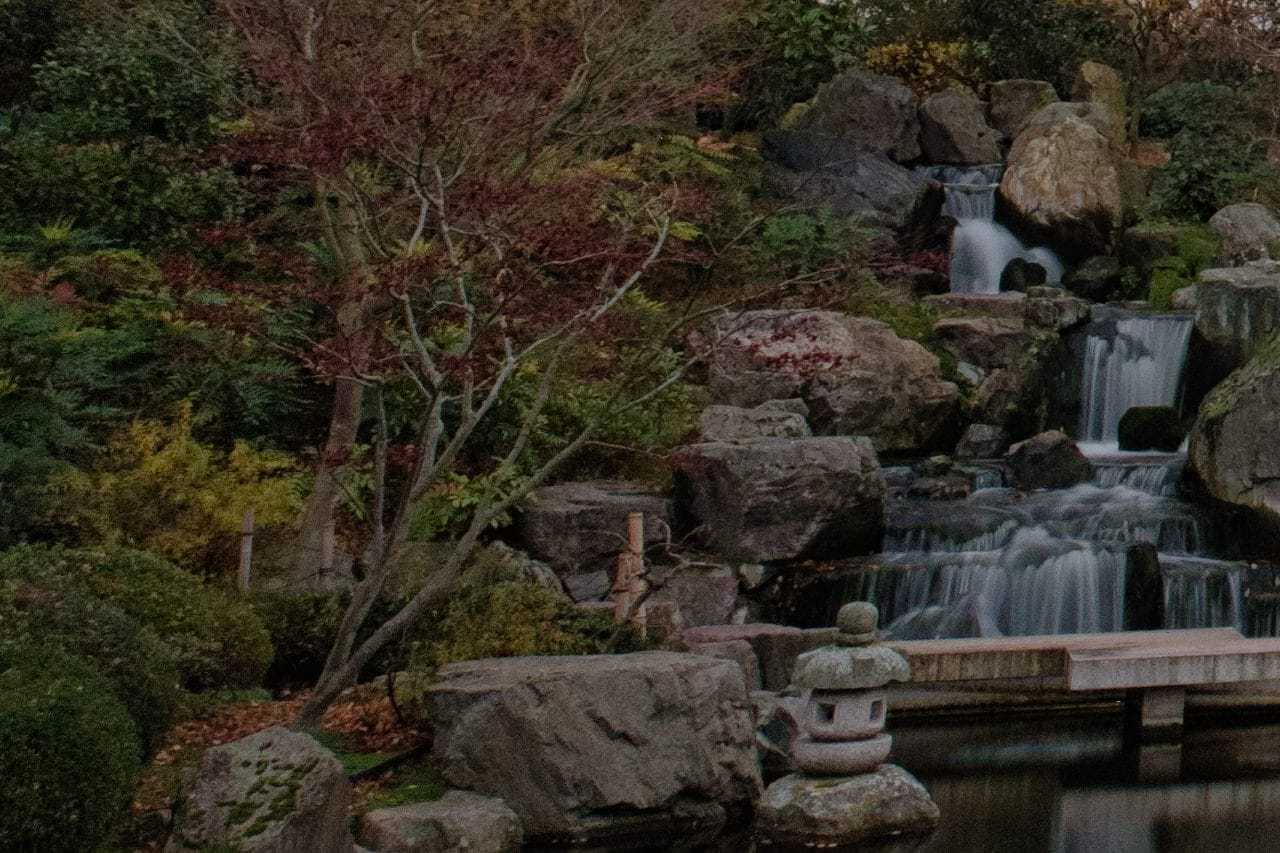
Como he mencionado antes, dejo las conclusiones para el final.
Gestión de ruido con levantamiento de sombras
Creo que tanto en la recuperación de luces altas como al levantar las sombras ya ha quedado claro que ambos programas se resuelven fantásticamente bien, mucho más allá de lo que para mí es lógicamente aceptable. Pero vamos a ponernos más puntillosos, ¡que no se diga que nuestro nivel de ‘freakismo’ está decayendo!
En la siguiente prueba quise ver cómo se comportaban ambos rivales al levantar las sombras con una fotografía tomada a ISO base (ISO 200 en la X-T2). Este es el Raw original:

Versión Lightroom:

Y versión Luminar 4:

Antes de ver los recortes, aclaro que están hechos sin usar ningún tipo de enfoque para que eliminar de la ecuación cualquier posible artefacto raruno que pudiera entrar en acción. Tampoco hizo falta utilizar ningún tipo de reducción de ruido. Eso sí, me resultó curioso observar que el grano que da el archivo en Lightroom es un pelín más «gordote» que el que entrega en Luminar 4, dando así la sensación de estar un poco mejor enfocado el archivo de Adobe. A ver si coincidís en tal apreciación. Por lo demás, a pesar de no haber una diferencia abismal, me parece que Luminar 4 obtiene mayor luminosidad y un menor nivel de grano. Ya me comentaréis qué os parece. Aquí está el recorte de Lightroom:
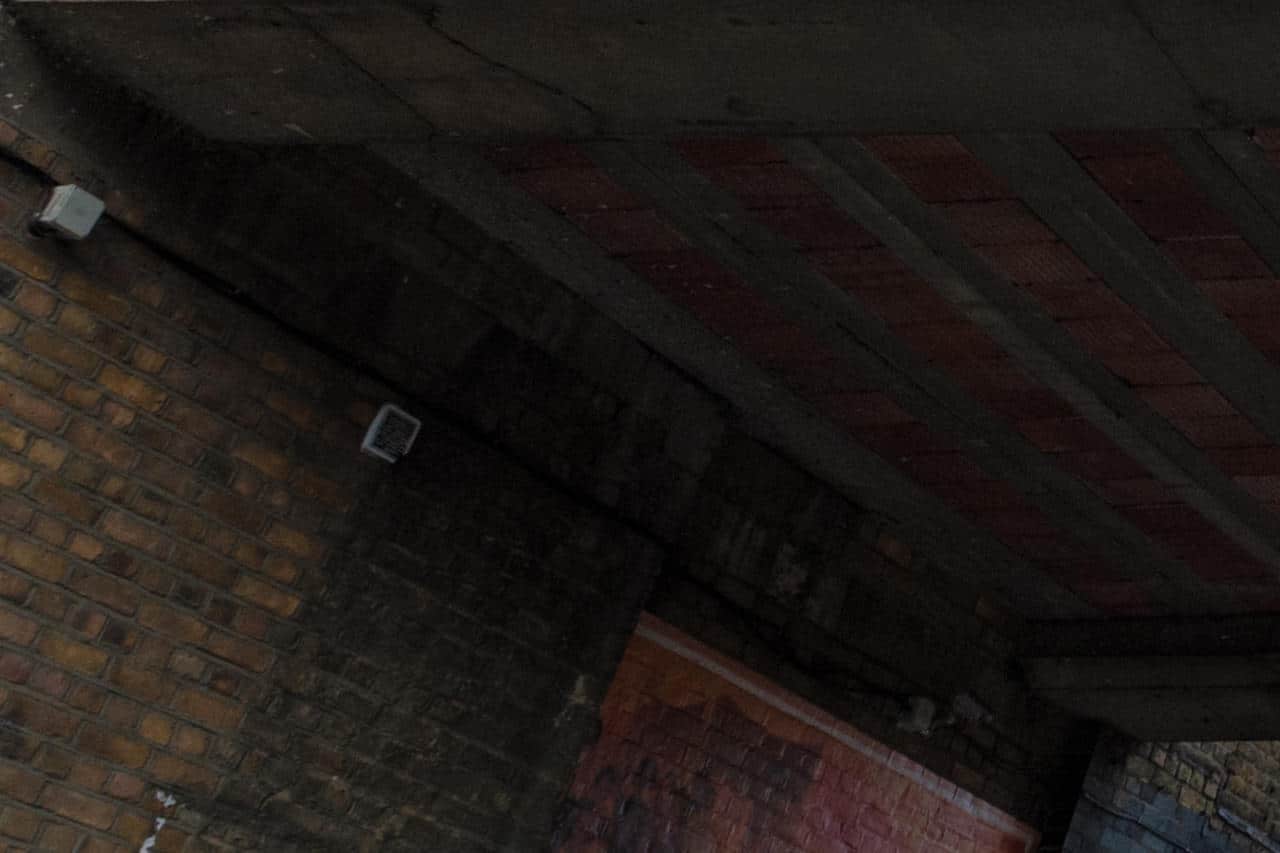
Ahora muéstrenos sus bondades, Sr. Luminar 4:
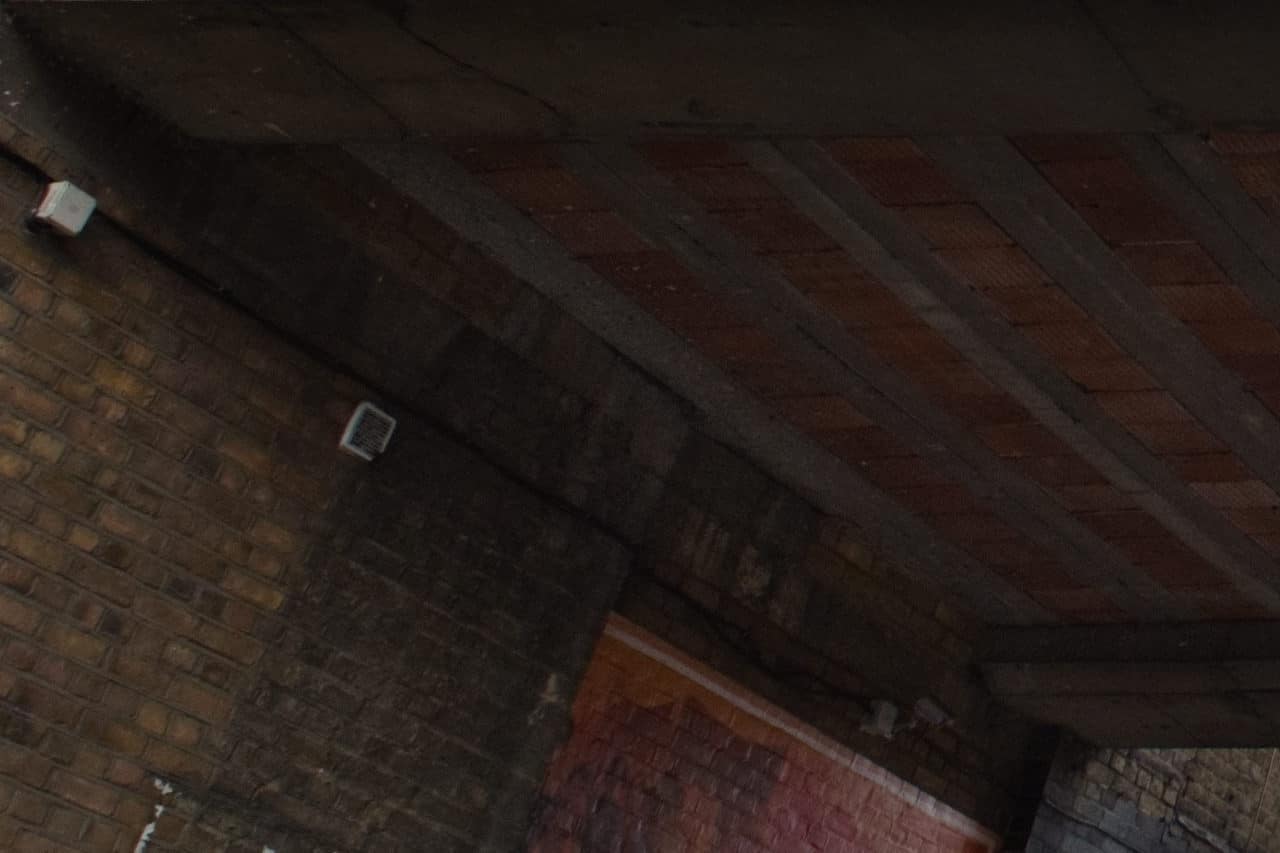
Gestión de ruido con ISOs altos
Pero veamos qué sucede con un archivo que ya lleva el ruido «de serie». Este es el Raw original de un foto la tomé a ISO 3200:

Versión Adóbica:

Versión Skylumica:

Debo decir que con esta foto me costó Dios y ayuda igualar mínimamente el revelado de ambas imágenes. Tocando los parámetros básicos el archivo de Lightroom siempre quedaba más contrastado, y si empezaba a meter mano a la Inteligencia Artificial de Luminar 4 para compensar, la cosa se iba mucho de madre. En aras de un resultado lo más llano posible para centrarme en el tratamiento del ruido en sí, opté por dejar de lado la A.I. de Luminar 4 y quedarme con este revelado más plano a pesar de las diferencias. Os muestro el recorte al 100% de la fotografía revelada con Lightroom:

Tanto en esta imagen como en la que ahora mostraré hecha con el Luminar 4, he utilizado parámetros muy bajos a la hora de eliminar el ruido. Personalmente prefiero mil veces una foto con algo de grano (y más el de nuestras Fuji, que es la mar de bonito) que una foto empastada y «plasticosa».
Con el ruido de crominancia, que es el más molesto de ver, ambos programas hacen un trabajo sublime, usando unos valores mínimos simplemente deja de existir, chapeau! Respecto al de Luminancia, pues me parece que ambos hacen un buen trabajo también. No perdamos de vista que este recorte es equivalente a imprimir una foto de un metro de largo, como decía al principio, y ponernos a mirarla con lupa. ¡Y eso lo hacemos con una foto tomada a ISO 3200!, desde luego que a veces tenemos unos webs que no caben en internet, ya me entendéis.
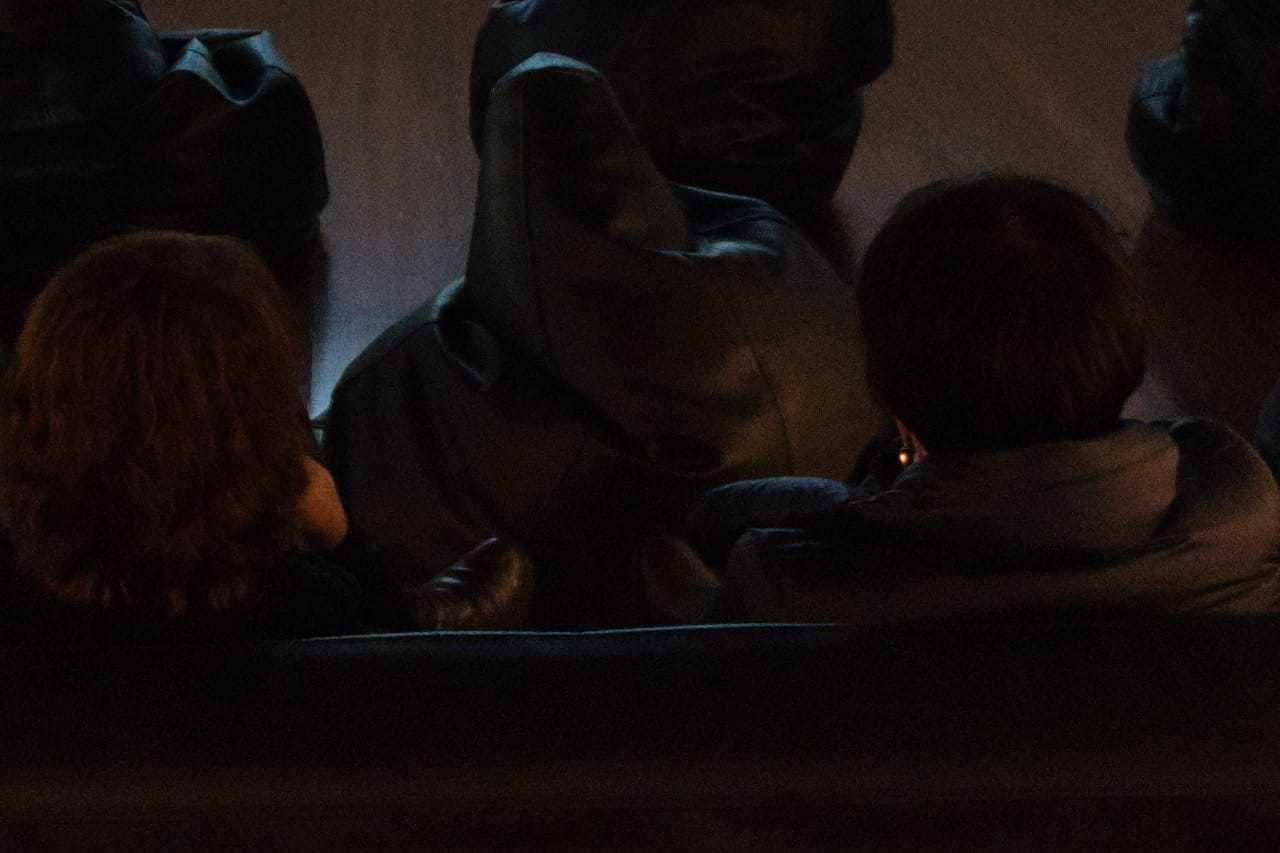
Conclusiones finales: Luminar frente a Lightroom
Si hablamos del enfoque propiamente dicho, de los 3 métodos que he usado en la comparación el que peor parado sale es el de hacerlo todo desde Lightroom. Tampoco creo que os pille a contrapié, pero es la realidad. No obstante, vaya por delante que con los años ha mejorado mucho y ya se lleva infinitamente mejor con nuestros archivos RAF que tiempo atrás. El efecto acuarela ha disminuido una barbaridad, y si no nos pasamos con los valores de enfoque el resultado es perfectamente válido, máxime cuando aquí estamos probando fotos escogidas a conciencia para jorobarlo. Es solo que con los otros dos métodos hay un poco más de definición si ampliamos al 100%.
Usar el Iridient X-Transformer, procesar en Lightroom y acabar enfocando en Photoshop es mi método favorito. En mi opinión es el resultado más natural y fino, pero entiendo que si no es tu flujo de trabajo normal te pueda resultar un peñazo.
Por otra parte, me ha sorprendido lo bien que se lleva Luminar 4 con los RAF, es rápido, sencillo, muy «resultón», y tal vez es el que mejor resuelve el efecto acuarela en esta comparativa. Si bien, es innegable que al enfocar aplica un microcontraste que se ve reflejado en la fotografía, y aunque a mí no me molesta en absoluto, hay que tenerlo presente, no sin olvidar que podemos jugar con la máscara para enfocar más o menos determinadas zonas, no es ningún problema —aunque en eso, Lightroom y su máscara automática siguen siendo los reyes en cuanto a facilidad de aplicación—.
Respecto a la recuperación de luces y sombras, ambos programas hacen un trabajo excelente con los archivos de nuestros sensores X-Trans, pero Luminar 4 sale victorioso a la hora de subir las sombras: extrae más luz y lo hace con menos ruido.
Para acabar, y siendo 100% sincero, creo que ambos programas son perfectamente válidos para el revelado digital que pueda requerir cualquier fotógrafo del planeta. Nadie se equivocará escogiendo una opción u otra. Si alguien recién empezara en el universo de la Fotografía digital y me pidiera consejo, le diría que si se siente un fotógrafo más clásico, incluso más metódico, le guiñe un ojo al Lightroom, pero si se siente alguien más experimental, ávido de probar lo que las nuevas tecnologías pueden ofrecer, se lo guiñe al Luminar 4. ¡¿Y tú de quién eres?!
- Compra Luminar Ai en este enlace. Con el código FUJISTAS conseguís un descuento adicional de 10€.
- Primera review de Luminar Ai, edición creativa de imágenes en tiempo récord.
- Reseña del revelado de los archivor RAW de Fujifilm con Luminar 4.
- Todas las ofertas y promociones de Luminar 4 y Luminar Ai actualizadas

Interesante comparativa y conclusion final muy «reveladora» jeje
Me alegra saber que Lightroom se lleva relativamente bien con los RAF, acabo de comprarme una Fuji X H-1 y me llevaria un gran chasco si al revelar no obtuviera los resultados a los que estoy acostumbrado despues de muchos años usando el revelador de Adobe.
Cuando tenga mis primeros RAF hare pruebas de si me merece la pena pasar previamente por el Iridient X-Transformer o alguna otra solucion de urgencia, pero creo que si no tocas mucho tus fotos es muy posible que no lo necesite.
Gracias y saludos.
Gracias, Estebanmm. Para un gran número de fotos no te va a hacer falta usar el X-transformer, pero si hay alguna foto que quieras imprimir en tamaño muy grande, o es una imagen con mucho detalle fino, pues siempre tienes esa opción para optimizar la calidad. Enhorabuena por la nueva cámara 🙂
Mas que comentario quiero hacerles un pedido del cual nunca recibí una contestación pregunto en concreto con que puedo revelar el RAF de mi Fujifilm XT1 o XT 10 les quedaré muy agradecido que me contesten a mi correo Cordialmente Rodolfo Mario Domínguez.
Hola, Rodolfo.
Bueno, con cualquier programa de revelado puedes. Has muchísimos, Luminar 4, Lightroom, Capture One, etc, etc, etc…
Has hecho un trabajo «académico», muy completo. Desde hace tiempo ya no uso el Lightroom, no me gustaba el resultado obtenido. El último año estoy con C1, pero ahora algunas cosas (sobre todo cosas rápidas, utilizando su AI) estoy haciendo con Luminar y muy bien.Hay que reconocer que la version 4 ha cambiado muchísimo. Gracias por compartir!
Muchas gracias, Maxim Goy.
Lo bueno de tener varias opciones en el mercado es que uno puede escoger la que mejor se adapte a sus necesidades, o incluso combinarlas como haces tú. Pasa como con las cámaras, ya no podemos echarles la culpa si no hacemos buenas fotos 😀